自从操作系统发布以来,OS X日历(以前称为iCal)一直是稳定的应用程序。许多Mac用户对替换应用程序Calendar的最新设计并不满意,尽管OS X Mavericks版本的Calendar的beta版包含一些更新和重新设计的应用程序。
许多其他Mac用户已转向屡获殊荣的第三方日历“ BusyCal"(29.99美元)。这个功能强大的生产力工具不仅包含“日历"中的大多数功能,而且还包含一些独特的功能,例如可自定义的日历视图,滚动的月视图和周视图,事件图标,实时天气供稿和月相以及对应用程序的菜单栏访问。 p>
谁是BusyCal的用户?
BusyCal对于日历应用程序来说有点贵,所以我主要向定期计划活动,会议和活动的Mac用户推荐它,对于那些可能会使用多个日历应用程序的用户。 BusyCal支持iCloud和其他CalDAV服务器,因此您可以轻松地同步其他日历中的数据。
BusyCal 2.5(现已提供公开Beta版)也将提供Exchange支持,包括任务,日历共享和安排会议。 Mavericks日历的更新将包括BusyCal中不可用的功能,最值得注意的是与GPS地图信息集成(请参见下图。)
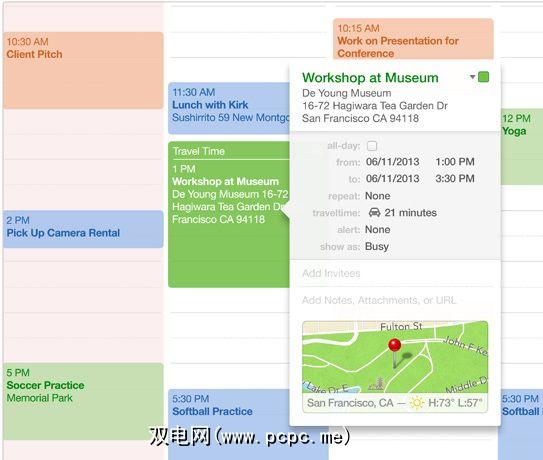
基本功能
您可以添加日历事件和会议就像在日历中一样在BusyCal中使用。 BusyCal还包括Calendar的 Create Quick Event 功能,当您从Mail应用添加事件时,这些事件将显示在BusyCal中。
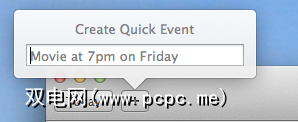
BusyCal也可以从菜单中访问条,这是“日历"仍不可用的功能。菜单栏视图列出了您即将举行的预定活动,待办事项和会议,并提供了一个文本框,用于快速添加事件。您可以简单地输入例如“ 明天与Kate开会,上午9点",BusyCal将为您设置事件。
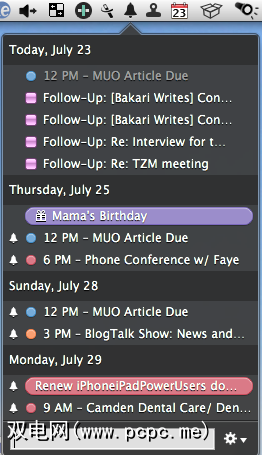
BusyCal在其自己的“警报"窗口中显示警报或在通知中心。您可以设置任何时间的贪睡警报,还可以为新事件,待办事项,生日等设置默认警报间隔。
与日历一样,您可以在BusyCal中添加不同的日历,设置为通过iCloud与其他Mac上安装的BusyCal同步。没有iOS版本的BusyCal,但是您添加的任何日期都将与iOS版本的Calendar同步,并依次显示在第三方iOS应用(如Fantastical)中。
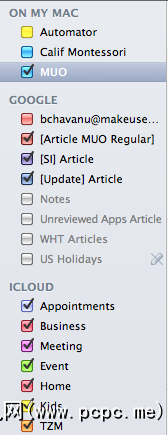
您可以使用两个-手指手势可滚动浏览BusyCal的日,周和月视图,菜单栏中有一个方便的 Today 按钮,可让您回到开始的地方。
高级功能
虽然我不使用BusyCal作为我的日常任务管理器,但它的一些高级和独特功能使其成为Mac上的默认日历应用程序。首先,我喜欢BusyCal如何使用智能过滤器来设置日历的可自定义视图。与iTunes的智能播放列表类似,您可以根据事件,标签,日期,便笺等的类型来设置规则。
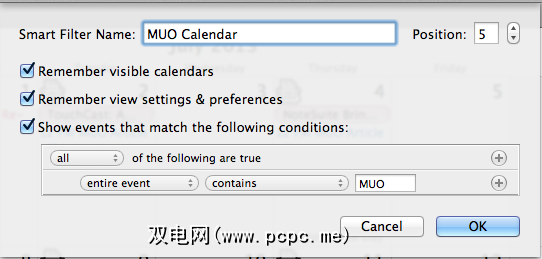
如果有以下情况,智能日历视图特别有用您未过滤的日历视图到处都是很多日期,您只想关注选择性数据。
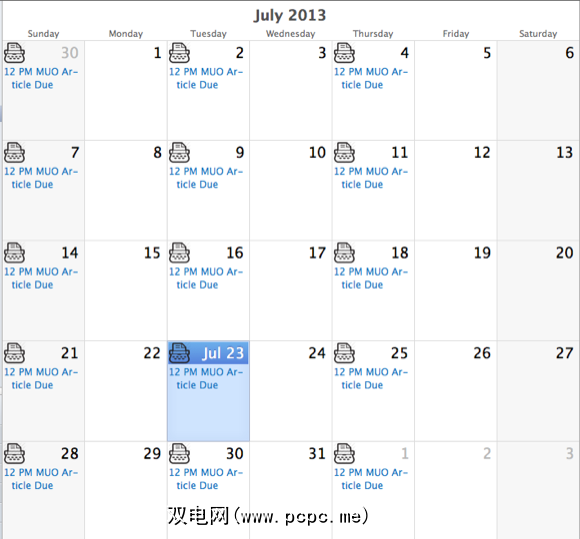
与日历不同,BusyCal还包括一个事件列表视图,可以按日,周,月,和一年。与传统的日历视图一样,日历列表也可以打印或保存为PDF。
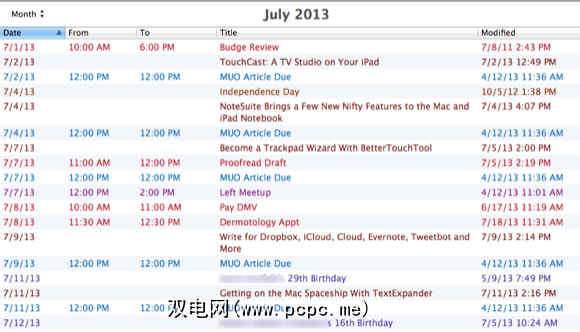
您还可以从BusyCal的“图形面板"中添加图像图标,其中包含数百种可在任何情况下使用关键字搜索的图像。有些图像有些过时,但是对于查看,查找和导航日历事件很有用。
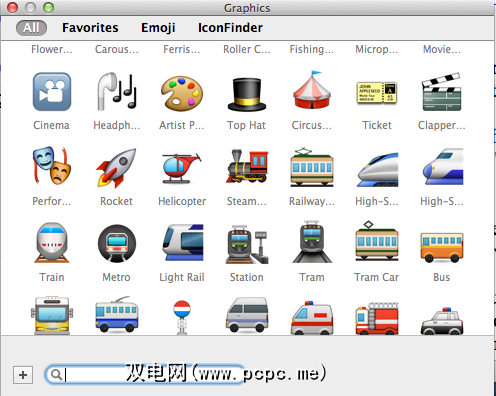
BusyCal的偏好设置提供了日历中不可用的高级设置。例如,您可以使用更多选项来设置定时事件,全天事件,dos,生日和纪念日的默认警报。
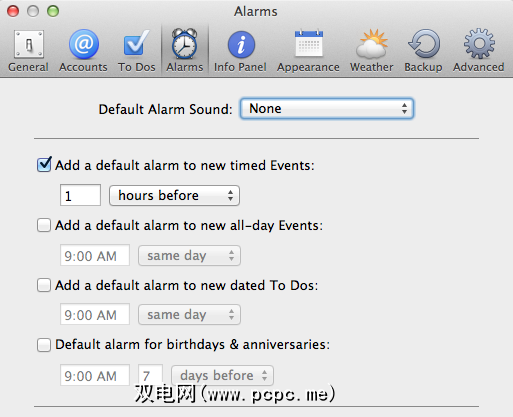
您还可以自定义日历数字,事件的字体大小数据和横幅。 BusyCal(包括时区功能与Calendar中的相应功能相同)将更改您先前创建的事件时间以反映新的时区。您还可以选择禁用此时移功能。
结论
如果您发现Mac OS X的默认日历应用程序限制,则绝对应下载BusyCal的试用版,以查看是否它满足您基于Mac的家庭办公室的需求。我已将其设置为默认的Mac日历,并且我猜想它可能会及时在即将推出的Mavericks版本的Calendar中包含地图集成功能。
下载: BusyCal(29.99美元,试用版)
您如何看待BusyCal?您想在日历应用程序中看到什么功能?在下面添加您的想法。
标签:









